El centavo es un símbolo monetario que representa 1/100 de una unidad, por ejemplo 1USD = 100¢. También recibe otros nombres como penny o centavo con un valor monetario similar. El signo del centavo se escribe de diferentes maneras, como un trazo sobre la letra c. Sin embargo, aquí explicaremos cómo escribir correctamente el signo del centavo utilizando los atajos de teclado.
Accesos del código Alt para el signo del centavo
El signo del centavo es parte del conjunto de caracteres Unicode que es un estándar para escribir caracteres de texto. Puede utilizar el valor Unicode con atajos de código alt para insertar este signo en documentos basados en Windows y Mac.
| Nombre del Símbolo | Signo de la Moneda ¢ |
|---|---|
| Acceso directo de Windows | Alt + 162 |
| Acceso directo de Word | 00A2 Alt + X |
| Acceso directo de Mac | Opción + 00A2 |
| Entidad HTML Decimal | ¢ |
| Entidad HTML Hexadecimal | ¢ |
| Nombre de la Entidad HTML | ¢ |
| Valor CSS | \00A2; |
| Decimal | 162 |
| Hexadecimal | 00A2 |
| Punto Unicode | U+00A2 |
¿Cómo escribir el signo Cent ¢?
Puede pulsar la tecla alt y 0162 en Windows para escribir el signo de cent ¢. Sin embargo, debe utilizar el teclado numérico separado para escribir los números.
En documentos de Word basados en Windows, puede escribir 00A2 y pulsar las teclas alt + x para convertir el código en un símbolo de céntimo.
En Mac, pulse la tecla opción con las teclas 00A2 para insertar el signo del céntimo ¢. Sin embargo, debe cambiar el método de entrada a Unicode Hex Input para utilizar este atajo. Como alternativa, puede utilizar las teclas Opción + 4 para insertar el signo de centavo. Esto debería funcionar con la entrada normal de ABC en inglés.
Utilizar el código decimal &# 162 ; o hexadecimal &#x 00A2 ; o el nombre de entidad & cent ; para insertar el signo en documentos HTML
Ejemplos de código para HTML
A continuación se muestra el código de ejemplo para insertar el símbolo del céntimo en HTML utilizando el código decimal, hexadecimal y el nombre de entidad.
<span>¢</span><span>¢</span><span>¢</span>Signo de céntimo de ancho completo
Unicode también tiene otro signo de céntimo llamado «Fullwidth Cent Sign». Está disponible en la categoría «Halfwidth and Fullwidth Forms» para admitir caracteres chinos, japoneses y coreanos de doble byte. Puede insertar este signo de centrado de ancho completo usando Alt + 65504 en Windows y Option + FFE0 en Mac.
A continuación se muestra el signo de centrado y el signo de centrado de ancho completo respectivamente.
¢
¢
Otra opción para escribir el signo del céntimo
Si los atajos de teclado no funcionan, puede probar la aplicación de símbolos en Windows y Mac.
Usando el Mapa de Caracteres en Windows
Puede usar la app de Mapa de Caracteres para insertar el símbolo en ordenadores Windows.
- Abra la app usando la Búsqueda de Windows.
- Escriba cent en el cuadro de texto «Buscar:» de la aplicación y pulse el botón de búsqueda.
- Esto filtrará el cent y otros símbolos.
- Haga doble clic en el signo de cent y la aplicación mostrará el signo en el cuadro de texto «Caracteres para copiar».
- Haga clic en el botón «Copiar» para copiar el símbolo en el portapapeles.
- Después de copiar, puede pegar el símbolo en cualquier aplicación con el atajo de teclado Control + V.
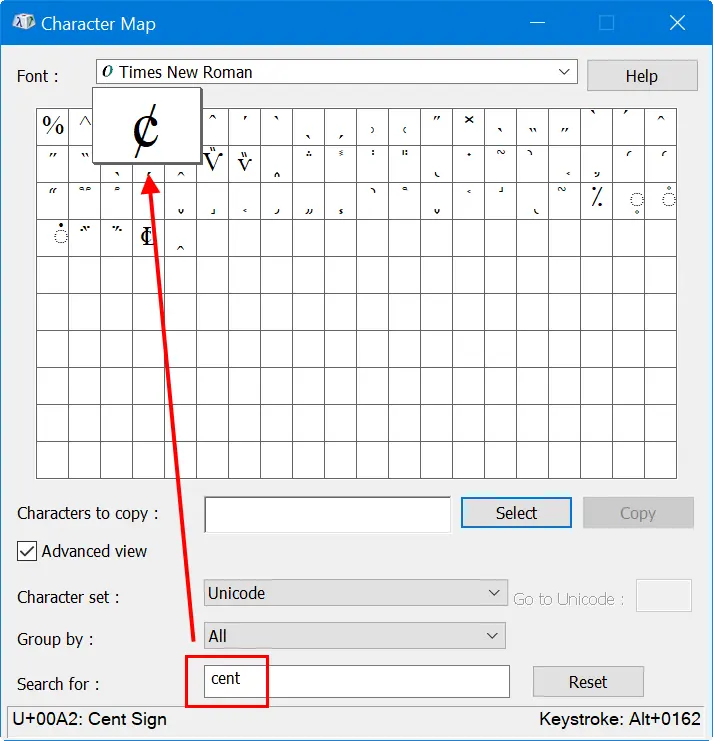
Usando el Visor de Caracteres en Mac
Al igual que en Windows, puede utilizar la aplicación Visor de Caracteres en Mac para insertar el signo del céntimo.
- Pulse «Control + Comando + Espacio» para abrir la aplicación Visor de Caracteres. También puede ir al menú «Editar > Emoji & Símbolos» desde cualquier aplicación.
- Busque «signo de céntimo» para filtrar los símbolos relacionados.
- Haga clic en el signo de céntimo para insertarlo en su documento.
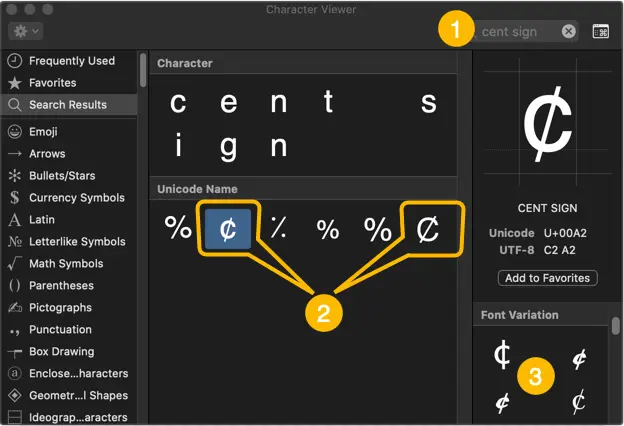
Inserta el signo del céntimo en el móvil
También es fácil insertar el signo del céntimo en smartphones iOS y Android.
- Pulsa y mantén pulsada la tecla $.
- Se mostrará una ventana emergente con algunos símbolos de moneda como el céntimo, el euro, el yen, la libra, etc.
- Toca el símbolo del céntimo para insertarlo.

.